온라인, 오프라인 및 모바일 도구를 사용하여 손쉽게 이미지 흐림 제거
손이 떨리고 사진을 찍으려고 하면 결과가 거의 흐릿하고 흔들려서 상당히 답답할 수 있습니다. 고맙게도 이미지의 흐릿함은 다양한 방법으로 제거할 수 있습니다. 같은 사진을 반복해서 찍어 시간을 낭비하고 화를 내는 대신 사진의 흐림을 없애는 기술에 의존하지 않으시겠습니까? 온라인 편집 도구는 여러 가지가 있지만 가장 가치 있고 신뢰할 수 있는 도구를 모았습니다. 진행하고 배우자 이미지를 흐리게 하는 방법 큰 소란없이.
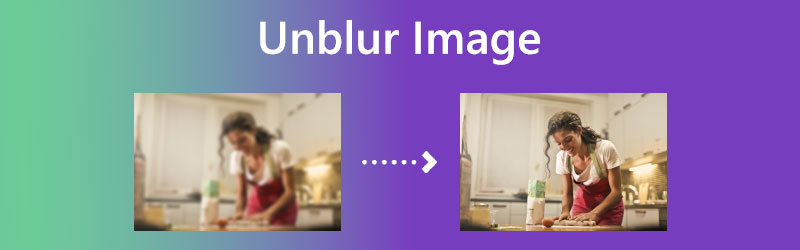

1부. 온라인에서 이미지를 흐리게 처리하는 방법
1. 비드모어
그만큼 Vidmore 무료 이미지 업스케일러 온라인 가장 정확한 결과를 제공하고 가장 빠르게 처리할 수 있는 온라인 도구입니다. 인공 지능에 의해 구동되는 이 도구의 도움으로 사진의 진정한 흐릿함을 제거할 수 있습니다. Vidmore는 Android, iPhone, Mac 및 Windows를 포함한 다양한 운영 체제에서 액세스할 수 있습니다. 무료이면서 무제한인 서비스를 제공합니다. 그럼에도 불구하고 화질 저하 문제는 없습니다. Vidmore는 최대 8배까지 다양한 확대 기능을 제공합니다.
다음은 이 온라인 응용 프로그램을 사용하여 사진에서 흐림을 제거하는 방법을 배우기 위해 취할 수 있는 몇 가지 방법입니다.
1 단계: 웹사이트의 홈페이지로 이동하기만 하면 보다 직관적으로 볼 수 있습니다. 선택하여 사진을 더 투명하게 만들 수 있습니다. 이미지 업로드 옵션을 선택한 다음 작업할 이미지를 찾습니다.
지금 Image Upscaler를 사용해 보세요!
- 사진 품질을 향상시킵니다.
- 사진을 2X, 4X, 6X, 8X로 확대하세요.
- 오래된 이미지 복원, 사진 흐림 제거 등

2 단계: 사진을 업로드한 후 사진에 적용할 다양한 축척도를 선택할 수 있습니다. 당신은 당신이 가장 좋아하는 것을 선택할 수 있습니다. Vidmore를 사용하면 사진을 원본보다 2배에서 8배까지 확대할 수 있습니다.
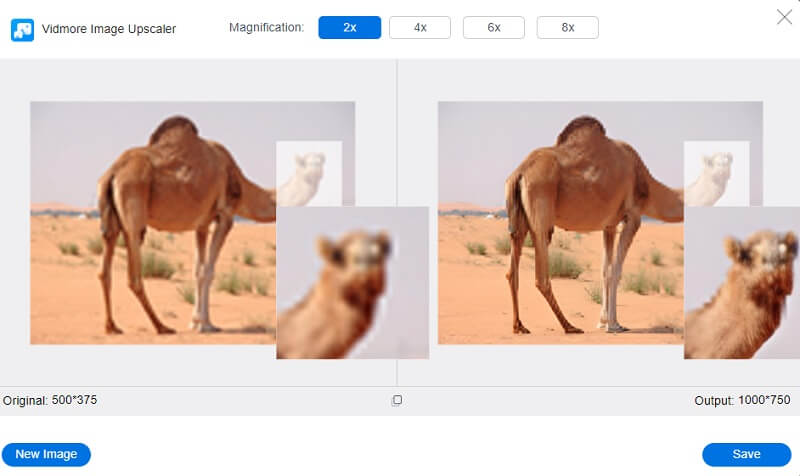
3 단계 : 이미 필요한 최소 크기에 도달했다면 더 이상 필요하지 않더라도 파일에 계속 저장할 수 있습니다. 이 때 제거할 필요는 없습니다. 그렇게 하지 마십시오. 클릭 저장 아이콘을 클릭하여 변경 사항이 적용된 후 저장되었는지 확인합니다.
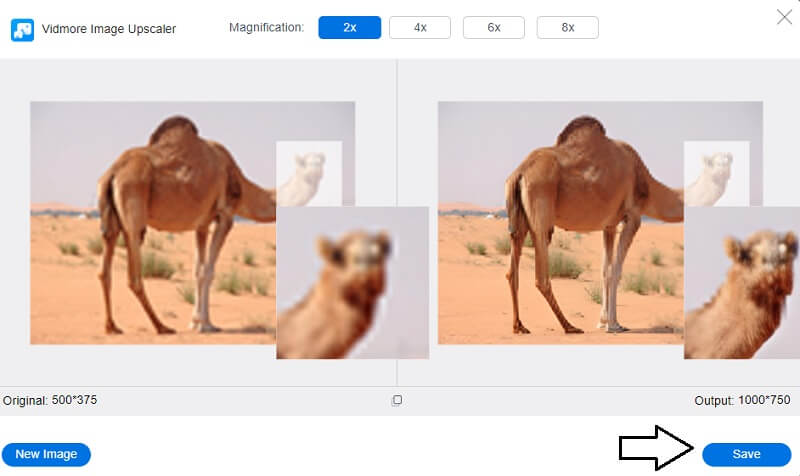
2. 반스AI
VanceAI에 포함된 흐릿한 이미지 해제 기능을 사용하여 흐릿한 사진을 다시 선명하게 만들 수 있습니다. 시작하려면 몇 번만 탭하면 됩니다. VanceAI는 사용자가 장치에서 사진을 더 쉽게 변경할 수 있도록 다양한 도구를 개발해 왔습니다. 디지털 이미지 편집 내에서 조직은 AI 전문 지식을 사용하고 고객이 온라인에서 묻는 질문에 대한 통찰력을 얻고 있습니다. 처리 후에는 훨씬 더 선명하고 또렷한 사진을 얻을 수 있습니다. 창작자들이 인공지능을 포함한 기술을 활용했기 때문이다.
1 단계: Vance AI를 사용하는 것은 간단한 절차입니다. 이미지의 이미지 품질을 향상시키는 데 필요한 모든 것은 향상하려는 사진을 로드하고 처리 시작 단추.
2 단계: 이미지의 선명도를 개선하기 위한 이 온라인 도구는 작업 완료 및 배경 소음 감소 후 오디오 파일에 적용된 변경 사항의 미리보기를 제공합니다.
3 단계 : 사진이 어떻게 나왔는지 괜찮으면 컴퓨터에 저장하고 여가 시간에 다운로드할 수 있습니다.
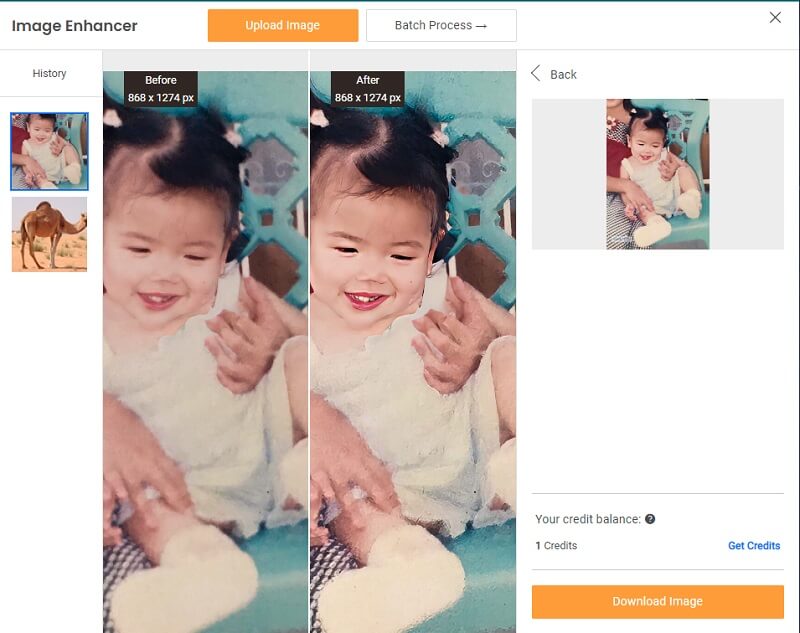
3. 픽몽키
PicMonkey는 편리한 도구입니다. 이 플랫폼은 일반적으로 디지털 부문에서 최고 중 하나로 간주됩니다. 사용하기 쉬운 인터페이스를 유지하면서 사진 반복 및 흐림 없는 사진 구성을 지원할 수 있습니다. PicMonkey는 몇 번의 클릭만으로 사소한 결함부터 흐릿한 설정까지 모든 것을 수정하여 잊을 수 없는 스틸 사진을 완벽한 사진으로 바꿔줍니다. 사용자가 플랫폼 및 향후 기능에 등록하면 무료로 테스트할 수 있습니다. 이미지를 수정하는 데 도움이 되며 사진 상태로 인해 이미지를 버리는 대신 기억에 남는 사진 컬렉션에 추가할 수 있습니다.
1 단계: 시작하려면 PicMonkey 웹사이트를 탐색하고 해당 플랫폼에서 제공되는 프리미엄 플랜에 등록하십시오. 그 후 다음 단계로 넘어갈 수 있습니다. 샤프를 해제하려는 사진을 업로드합니다. 사진을 업로드하려면 버튼을 클릭하세요.
2 단계: 그 후, 선택 갈다 옵션에서 편집 표시되는 목록의 탭입니다. 그 후 다이얼을 조정하십시오. 반경, 강도, 선명도 및 페이드, 각각. 흐릿함을 지우고 나면 대다 단추.
3 단계 : 마지막으로 원하는 폴더에 사진을 저장할 수 있습니다.
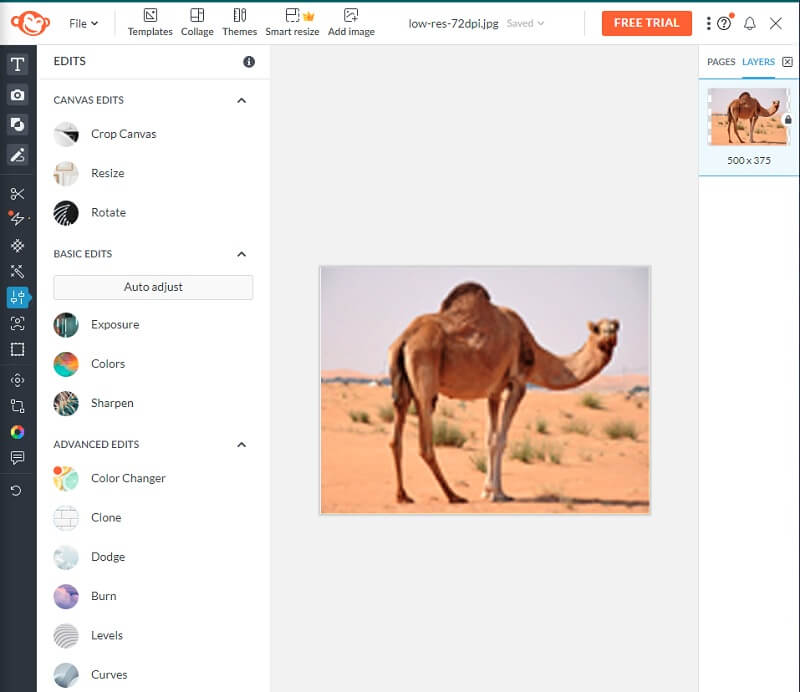
4. 이미지 선명: 온라인 사진 변환기
이미지의 선명도를 높이고 선명하게 하거나 흐릿한 부분을 제거하기 위해 이 온라인 도구를 사용하여 평생을 보낼 필요가 없습니다. 이 도구는 또한 사용자가 사진 편집 및 노이즈 감소를 도와줍니다. 다른 플랫폼이 많이 제공하지 않는 이점이므로 사용자는 액세스할 수 있는 것이 행운이라고 생각할 수 있습니다. Image Sharpen은 하루 중 언제든지 사용할 수 있으며 액세스하는 데 비용이 들지 않습니다. 사용자를 위한 유일한 단계는 사진을 업로드하고 사진 복구 및 노이즈 감소를 조정하는 것입니다. 깨끗하고 결함, 흐릿함 또는 저품질 반환이 없는 이미지를 얻기 위해.
1 단계: Image Sharpen 페이지로 이동하여 관련 파일을 선택합니다. 이미지에서 흐릿함을 제거하려면 업로드하세요.
2 단계: 켜다 사진 보정 및 노이즈 감소 일단 사진을 제출했습니다. 다음으로 선택 확인 메뉴에서.
3 단계 : 마지막 단계는 선택 다운로드 다운로드가 완료될 때까지 기다리세요.
5. 미디어아이오
Media.io는 사용자에게 사용 가능한 최고의 편집 도구를 제공하기 위해 최선을 다하고 있습니다. 이 이미지 샤프너를 사용하면 흐릿한 사진의 출력이 더 정확하고 선명해질 수 있습니다. 이 플랫폼이 무료이며 동시에 자동화된다는 사실은 아마도 이 플랫폼의 가장 멋진 측면일 것입니다.
1 단계: 선택하면 새 화면이 나타납니다. 이미지 업로드 단추.
2 단계: 프로그램의 추가 편집 선택 사항이 표시됩니다. AI Image Upscaler라는 레이블이 지정된 옵션을 선택합니다. 그 후 무보정을 원하는 사진을 제출해야 합니다. 사진의 크기를 원래 크기의 2배, 4배 또는 8배로 조정할 수 있습니다.
3 단계 : 다음을 클릭해야 합니다. 프로세스 시작 버튼을 누르고 사진이 덜 흐릿해질 때까지 기다립니다.
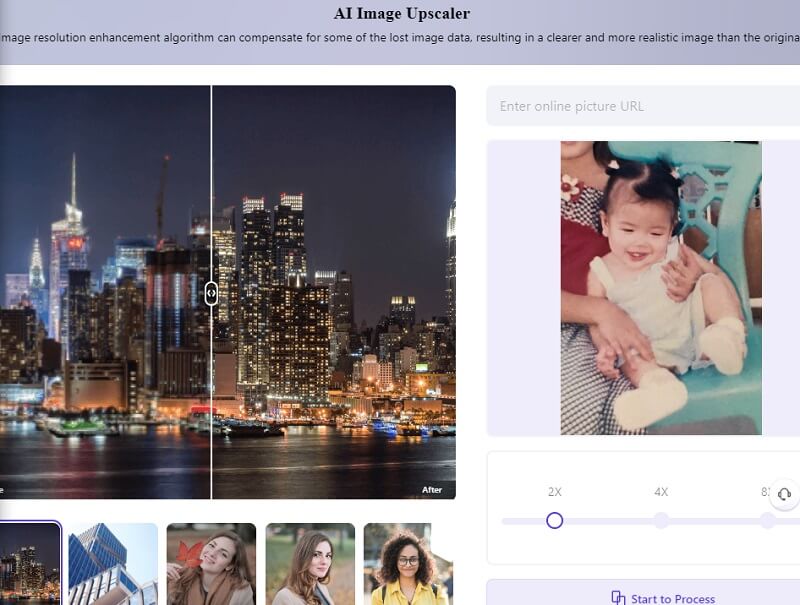
2부. Photoshop으로 이미지의 흐림을 제거하는 방법
Photoshop은 사소한 수정에서 디지털 걸작에 이르기까지 모든 작업에 사용됩니다. Photoshop과 같은 사진 수정 소프트웨어를 사용하면 편집자가 사진을 자르고 재배열하고 조명을 수정할 수 있습니다. 일부 방법은 원본보다 이미지가 좋지 않습니다. 흐릿한 사진을 중지하려면 이 조언을 따르십시오.
1 단계: 다음으로 이동하여 사진을 Photoshop에 로드할 수 있습니다. 파일 메뉴 및 클릭 열다. 레이블이 지정된 패널로 이동합니다. 레이어 화면 오른쪽에서 찾을 수 있습니다.
2 단계: 그런 다음 흐린 이미지가 포함된 레이어를 선택하고 흐림 제거 단추. 그런 다음 스마트 개체 단추. 흐릿한 이미지가 포함된 레이어를 마우스 오른쪽 버튼으로 클릭하여 선택해야 합니다. 그것을 만들기 위해 스마트 개체, 해당 옵션을 선택합니다.
3 단계 : 옆에 있는 상자를 확인하십시오. 시사 입력할 때 편집 내용을 보려면 가 선택됩니다. 그런 다음 변경 사항을 수락할 준비가 되면 확인 단추.
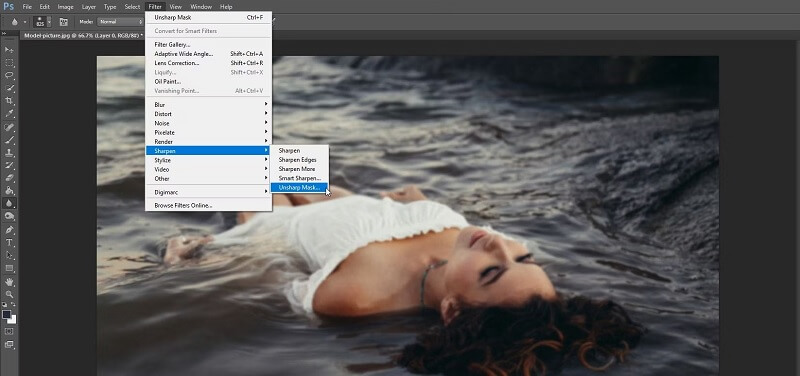
3부. iPhone 및 Android에서 이미지를 흐리게 처리하는 방법
사진의 선명도를 향상시키기 위해 최근 출시된 PicWish Photo Enhancer 소프트웨어를 사용할 수 있습니다. 편집 도구는 단순하여 노련한 전문가와 초보자 모두가 사용할 수 있습니다. 이 프로그램을 사용하여 흐릿한 사진을 수정하는 단계는 아래에 자세히 설명되어 있습니다.
1 단계: App Store에서 이름으로 앱을 찾아 다운로드합니다.
2 단계: 이렇게 하려면 레이블이 지정된 탭으로 이동합니다. 전체 복원, 복원하려는 사진을 선택한 다음 자르십시오.
3 단계 : 결과를 얻는 즉시 스마트폰에 저장할 수 있습니다. 저장 선택권.
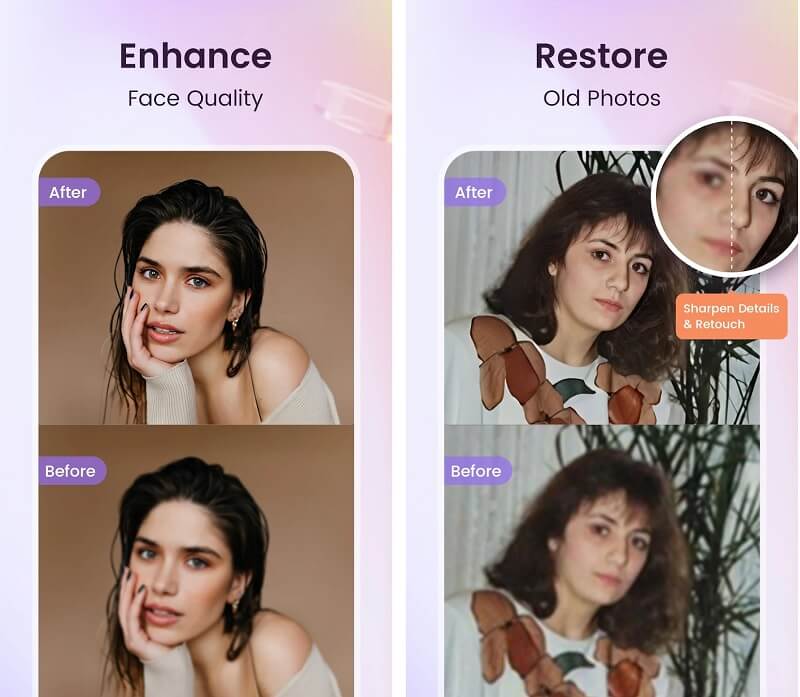
4부. 이미지 흐림 해제 방법에 대한 FAQ
화질 저하 없이 흐림을 제거하려면 어떻게 해야 합니까?
웹사이트에 업로드한 이미지를 수정한 후에도 고품질 결과를 제공하기 위해 Vidmore Free Image Upscaler Online에 의존할 수 있습니다. 이 도구를 사용하면 사진의 품질이 유지됩니다.
이미지를 좋게 또는 나쁘게 만드는 것은 무엇입니까?
프로세스의 이 시점에서 평가할 수 있는 가장 중요한 측면은 이미지의 선명도, 압축 및 동적 범위입니다. 이러한 메트릭 중 다수는 우수하거나 부정적인 것으로 분류될 수 있습니다.
이미지의 크기가 품질에 영향을 줍니까?
사진을 초기 비율 이상으로 확대할 때 발생할 수 있는 한 가지 잠재적인 단점은 픽셀화되거나 흐릿한 모양이 될 수 있다는 것입니다. 이미지는 원래 비율에서 축소할 때 품질이 떨어지지만 이러한 크기 축소는 의도하지 않은 결과를 초래할 수 있습니다.
결론
이미지 디블러링 요즘은 아주 쉽습니다! 도구 모음으로 빠르게 달성할 수 있습니다. 온라인 및 오프라인은 물론 소유하고 있는 모든 모바일 장치에서 무료로 사진의 흐림을 제거할 수 있습니다. 자, 우리는 어디에 서 있습니까? 이미지를 흐리게 처리하는 과정을 시작합니다.



